信息技术4年级下册全册教案.docx
《信息技术4年级下册全册教案.docx》由会员分享,可在线阅读,更多相关《信息技术4年级下册全册教案.docx(52页珍藏版)》请在冰豆网上搜索。
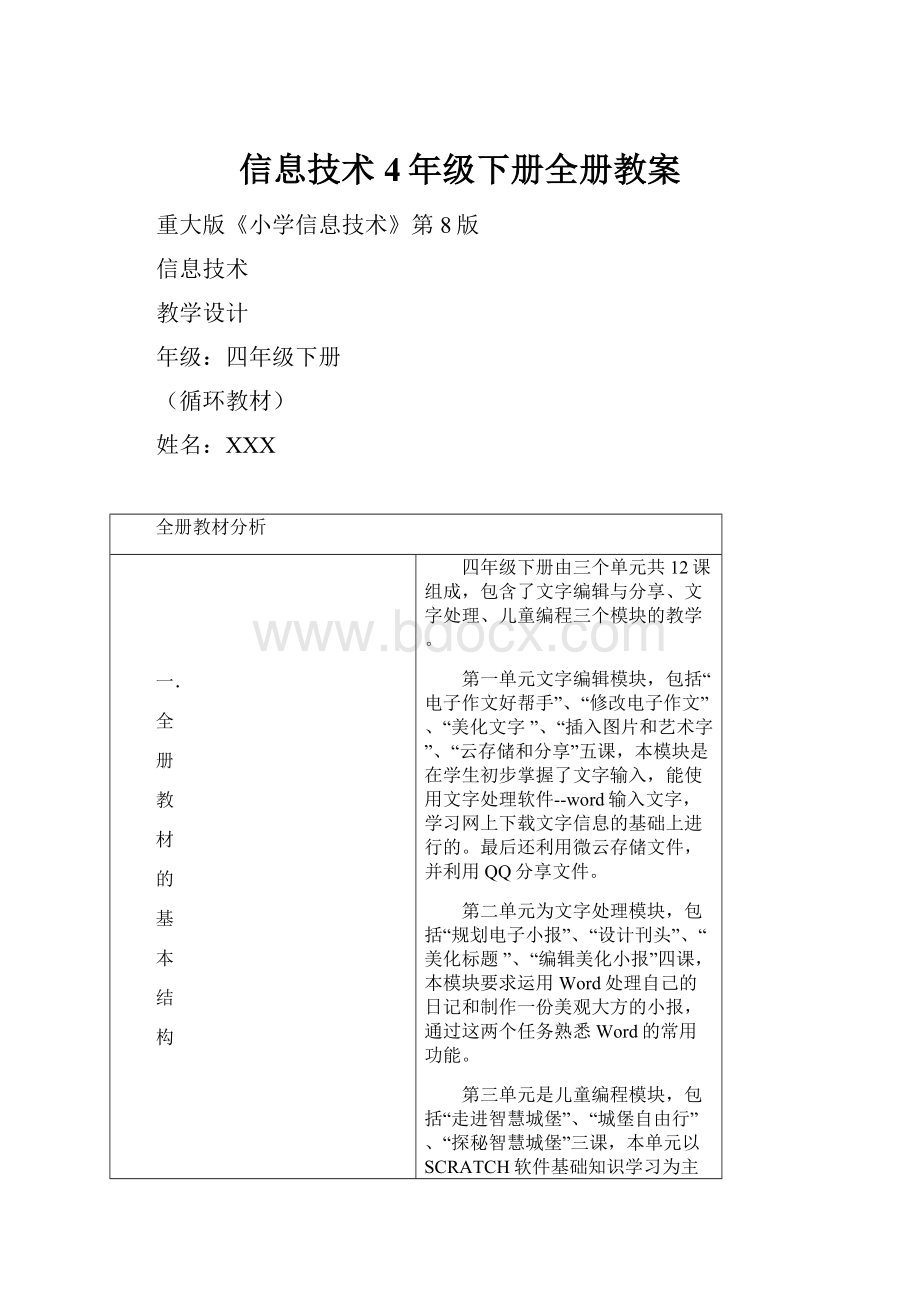
信息技术4年级下册全册教案
重大版《小学信息技术》第8版
信息技术
教学设计
年级:
四年级下册
(循环教材)
姓名:
XXX
全册教材分析
一.
全
册
教
材
的
基
本
结
构
四年级下册由三个单元共12课组成,包含了文字编辑与分享、文字处理、儿童编程三个模块的教学。
第一单元文字编辑模块,包括“电子作文好帮手”、“修改电子作文”、“美化文字 ”、“插入图片和艺术字”、“云存储和分享”五课,本模块是在学生初步掌握了文字输入,能使用文字处理软件--word输入文字,学习网上下载文字信息的基础上进行的。
最后还利用微云存储文件,并利用QQ分享文件。
第二单元为文字处理模块,包括“规划电子小报”、“设计刊头”、“美化标题 ”、“编辑美化小报”四课,本模块要求运用Word处理自己的日记和制作一份美观大方的小报,通过这两个任务熟悉Word的常用功能。
第三单元是儿童编程模块,包括“走进智慧城堡”、“城堡自由行”、“探秘智慧城堡”三课,本单元以SCRATCH软件基础知识学习为主线,以编程猫走进并探秘智慧城堡为故事线索。
全册教材分析
二.
全
册
教
材
的
主
要
特
点
1.降低操作技术难度,培养学生学习兴趣
适当降低了对技术本身的难度,重在激发学生学习信息技术的积极性,做到乐学。
教材中减少了烦琐的操作步骤,技术问题生动形象,有利于克服学生对技术的心理障碍,适合小学生探索和提高学习兴趣,有利于培养学生创造力,达到了增强学生学业成就感到目的,有利于培养学生学习兴趣。
2.密切联系社会生活实际
在保持任务驱动的风格上,更加注重学科知识与社会生活实际的紧密联系。
从社会生活实际出发导出教学内容,以解决社会生活中的问题为导图,使学生在解决实际问题中学习知识、掌握技能、培养能力;教材强化了合理、安全地使用计算机等内容;让学生从生活问题入手学习word和编程软件的操作等。
3.注重培养学生科学精神和人文精神
在培养学生信息素养的基础上,通过培养学生科学使用网络的意识和能力,着力培养学生正确的情感、态度与价值观;努力培养懂技术、有高尚人格的社会主义接班人。
全册教材分析
三.
全
册
教
学
目
标
1.了解信息技术的应用环境及信息的一些表现形式。
2.建立对计算机的感性认识,了解信息技术在日常生活中的应用,培养学生学习、使用计算机的兴趣和意识。
3.能够通过与他人合作的方式学习和使用信息技术,学会使用与学生认识水平相符的多媒体资源进行学习。
4.初步学会使用网络获取信息、与他人沟通;能够有意识地利用网络资源进行学习。
5.知道应负责任地使用信息技术系统及软件,养成良好的计算机使用习惯和责任意识。
6.初步了解计算机程序设计的一些简单知识。
7.学会用word电子文档编辑美化文字。
8.初步了解云存储与分享的功能和意义。
全册教材分析
四.
全
册
教
材
的
教
学
中
应
当
注
意
的
问
题
第一单元是文字编辑与分享,教学中应注意规范学生输入文字的指法和方法,这需要教师长期坚持不断的训练。
学习好这部分内容也为后面学习Office系列软件和涉及文字处理的操作打下终身受益的基础,本单元教师必须根据校情、学情安排课时,特别是训练和练习的时间要予以充分保证。
必要时可安排一学期以上,同时在今后各个模块的教学中还应强化word文字编辑的训练。
第二单元是文字处理模块,本单元应强调排版布局的要求,对学生审美意识的培养,结合网上下载信息方法,培养学生综合应用的能力。
本部分内容还可以与课外兴趣小组活动结合,制作出更多有主题的新颖作品,充分发挥学生的创造力。
本单元的教学内容前后联系紧密,系统性、综合性较强,教学中要注意整体把握和梳理总结,务必使学生完整地学习和感受。
第三单元儿童编程模块,本单元在教学中以教学目标为依据,引导和组织学生对自己的学习情况进行客观的评价。
教师可根据学生情况增设部分指标,以提高评价的灵活性和针对性,要鼓励学生创新。
第一单元第1课
教学任务分析
课题
《电子作文好帮手》
课型
新授课
教
材
分
析
本课教材是重大版(第八版)《小学信息技术》四年级上册第一单元第1课的内容。
学生在学习本节课之前已经学习了在电脑操作的相关基础知识。
本课教材学习的是认识Word编辑界面,在Word中输入文字并保存。
教
学
目
标
1.认识Word编辑界面。
2.能在Word中输入文字并保存。
3.激发学生学习使用文字处理软件的欲望。
教学
重难点
重点:
快速输入文字,感受Word软件的强大功能。
难点:
快速输入文字。
课前
准备
学生:
机房每人一台计算机。
教师:
一台计算机、PPT课件、教学素材。
资料
链接
阅读计算机相关书籍。
学生学习活动导学设计
(第1课时)
课
时
目
标
1.认识Word编辑界面。
2.能在Word中输入文字并保存。
3.激发学生学习使用文字处理软件的欲望。
学习内容
及时间
学生活动设计
(含练习设计)
教师引导设计
复备
一、引入
(5分钟)
二、新课教学
(30分钟)
生:
课前三分钟展示。
生:
上机操作。
(1)自学
生:
自学(学生在自学的时候,教师巡视)。
生:
完成了。
生:
上机操作,将“”输入在word中保存为电子稿。
(2)展学
生:
一边操作一边说操作步骤。
生1回答、展示。
生2回答、展示。
(1)互学
生:
小组合作互学讨论
生:
完成PPT任务,进行合作。
师:
复习,1)在桌面上新建文件夹,2)命名为“自己的名字”。
师:
巡视,给予帮助
师:
师:
今天我们来学习“电子作文好帮手”。
(一)启动Word
师:
自学课本2页。
1)找出打开Word的2种方法。
2)认识Word窗口界面。
师:
现在请同学们自学。
要求安静。
(解屏)
师:
自学完成了吗?
师:
现在请同学们按PPT要求上机操作。
师:
谁来展示,请你(PPT展示要求)。
(二)重命名、保存Word
师:
小组合作,完成PPT上任务。
先自学课本4页。
学习内容
及时间
学生活动设计
(含练习设计)
教师引导设计
复备
三、总结
(2分钟)
(2)展学
小组:
一边操作一边说操作步骤
小组:
展示,请其他小组补充。
请其他小组评价。
小组:
展示,请其他小组补充。
请其他小组评价。
生:
思考本节课学习要点。
生1谈收获。
生2谈收获。
1)保存Word文档的步骤。
2)将Word文档命名为“自己的名字”,然后保存到桌面“自己的名字”文件夹中。
师:
自学完成了吗?
师:
现在请同学们按PPT要求上机操作。
师:
请同学们小组合作练习,然后展示(PPT展示)。
师:
哪个小组愿意上来展示一下你们小组的合作成果?
师:
还有哪个小组愿意上来展示?
请你们小组。
师:
谈谈本节课你的收获。
板书设计
电子作文好帮手
启动word;保存word
教后反思
[分层作业设计]
课后练习word文档操作。
第一单元第2课
教学任务分析
课题
《修改电子作文》
课型
新授课
教
材
分
析
本课教材是重大版(第八版)《小学信息技术》四年级上册第一单元第2课的内容。
本课主要是要求学生学习掌握打开电子作文、调整格式(居中、首行缩进)、插入、删除、拖动文字的方法,并能区分掌握保存与另存为的操作及关系,认识键盘上删除、退格等功能键。
让学生感受Word软件修改文档的便捷;养成良好的电子文档写作修改的习惯。
教
学
目
标
1.能运用鼠标选取文字。
2.会使用“首行缩进”进行格式调整。
3.认识并掌握插入、删除、拖动文字的方法。
4.感受Word软件修改文档的便捷;养成良好的电子文档写作修改的习惯。
教学
重难点
重点:
运用鼠标选取文字,掌握拖动文字的方法。
难点:
养成对电子作文进行修改和保存的习惯。
课前
准备
学生:
机房每人一台计算机。
教师:
一台计算机,PPT课件。
资料
链接
阅读计算机相关书籍。
学生学习活动导学设计
(第1课时)
课
时
目
标
1.能运用鼠标选取文字。
2.会使用“首行缩进”进行格式调整。
3.认识并掌握插入、删除、拖动文字的方法。
4.感受Word软件修改文档的便捷;养成良好的电子文档写作修改的习惯。
学习内容
及时间
学生活动设计
(含练习设计)
教师引导设计
复备
一、引入
(5分钟)
二、新课教学
(30分钟)
生:
课前三分钟展示。
生:
上机操作。
(1)自学
生:
自学(学生在自学的时候,教师巡视)。
生:
完成了。
(2)展学
生:
一边操作一边说操作步骤。
生1回答、展示。
生2回答、展示。
生:
原来的word文档。
生:
修改后如下。
师:
复习上节课内容。
1)在桌面上新建文件夹,
2)命名为“自己的名字”。
师:
巡视,给予帮助
师:
师:
今天我们来学习“修改电子作文”。
(一)调整Word格式
师:
自学课本8-9页。
1)找出打开Word的方法。
2)调整Word格式的方法和步骤。
师:
现在请同学们自学。
要求安静。
(解屏)
师:
自学完成了吗?
师:
现在请同学们按PPT要求上机操作。
师:
谁来展示,请你(PPT展示要求)。
(二)修改文字
师:
小组合作,完成PPT上任务。
先自学课本10-11页。
学习内容
及时间
学生活动设计
(含练习设计)
教师引导设计
复备
三、总结
(2分钟)
(1)互学
生:
小组合作互学讨论。
生:
完成PPT任务,进行合作。
(2)展学
小组:
一边操作一边说操作步骤。
小组:
展示,请其他小组补充。
请其他小组评价。
小组:
展示,请其他小组补充。
请其他小组评价。
生:
小组合作,保存文件。
生:
思考本节课学习要点。
生1谈收获。
生2谈收获。
1)修改文字的步骤。
2)插入、删除(3种方法)、移动文字的步骤。
师:
自学完成了吗?
师:
现在请同学们按PPT要求上机操作。
师:
请同学们小组合作练习,然后展示(PPT展示)
师:
哪个小组愿意上来展示一下你们小组的合作成果?
师:
还有哪个小组愿意上来展示?
请你们小组。
(三)保存文件
师:
小组合作,自学课本40页。
保存文件的步骤。
(2种方法)
师:
按PPT要求上机操作
师:
谈谈本节课你的收获。
板书设计
修改电子作文
插入、删除(3种方法)、移动、修改文字
保存文件的步骤。
(2种方法)
教后反思
[分层作业设计]
课后练习word文档操作。
第一单元第3课
教学任务分析
课题
《美化文字》
课型
新授课
教
材
分
析
本课教材是重大版(第八版)《小学信息技术》四年级上册第一单元第3课的内容。
学生在学习本节课之前已经学习了在电脑操作的相关基础知识。
本课教材学习的是认识并使用“格式”工具栏及常用的格式设置工具。
让学生通过学习对文字的居中、大小、字体颜色和行距的设置,能够很好的美化文字。
教
学
目
标
1.认识“格式”工具栏及常用的格式设置工具,了解行间距的设置方法。
2.能设置文字的字体、大小和颜色,能正确设置行间距。
教学
重难点
重点:
文字的准确选取,设置行间距。
难点:
养成美化文字的习惯,提高文章的可阅读性,渗透审美意识。
课前
准备
学生:
机房每人一台计算机。
教师:
一台计算机,PPT课件。
资料
链接
阅读计算机相关书籍。
学生学习活动导学设计
(第1课时)
课
时
目
标
1.认识“格式”工具栏及常用的格式设置工具,了解行间距的设置方法。
2.能设置文字的字体、大小和颜色,能正确设置行间距。
学习内容
及时间
学生活动设计
(含练习设计)
教师引导设计
复备
一、引入
(5分钟)
二、新课教学
(30分钟)
生:
课前三分钟展示。
生:
上机操作。
生:
回答喜欢哪篇。
(1)自学
生:
自学(学生在自学的时候,教师巡视)。
生:
完成了。
(2)展学
生:
一边操作一边说操作步骤。
生1回答、展示。
生2回答、展示。
师:
复习。
1)在桌面上新建文件夹。
2)命名为“自己的名字”。
师:
出示两篇电子作文,学生选择喜欢的。
(没有修饰的和有修饰的各一篇)。
让学生指出美化过文字的比较美观,引出美化文字。
师:
巡视,给予帮助
师:
师:
今天我们来学习“美化文字”。
(一)认识Word“格式”工具栏
师:
自学课本16页。
1)认识Word“格式”工具栏。
2)说一说工具的功能。
师:
现在请同学们自学。
要求安静。
(解屏)
(1)互学
生:
小组合作互学讨论。
生:
完成PPT任务,进行合作。
(2)展学
小组:
一边操作一边说操作步骤。
生:
美化后的正文的文字。
生:
给正文的文字修改美化文字的颜色。
师:
自学完成了吗?
师:
现在请同学们按PPT要求上机操作。
师:
谁来展示,请你(PPT展示要求)。
(二)美化文字
师:
小组合作,完成PPT上任务。
自学课本17-18页。
1)美化文字的步骤。
(美化标题、美化正文、调整行距)
2)保存Word的步骤。
师:
自学完成了吗?
师:
现在请同学们按PPT要求上机操作。
师:
请同学们小组合作练习,然后展示(PPT展示)
师:
点评色彩不协调的美化文字。
学习内容
及时间
学生活动设计
(含练习设计)
教师引导设计
复备
三、总结
(2分钟)
小组:
展示,请其他小组补充。
请其他小组评价。
小组:
展示,请其他小组补充。
请其他小组评价。
生:
思考本节课学习要点。
生1谈收获。
生2谈收获。
师:
哪个小组愿意上来展示一下你们小组的合作成果?
师:
还有哪个小组愿意上来展示?
请你们小组。
师:
谈谈本节课你的收获。
板书设计
美化文字
工具栏:
修改文字:
大小、颜色、字体颜色、粗细
教后反思
[分层作业设计]
课后练习word文档操作。
第一单元第4课
教学任务分析
课题
《插入艺术字和图片》
课型
新授课
教
材
分
析
本课教材是重大版(第八版)《小学信息技术》四年级上册第一单元第4课的内容。
学生在学习本节课之前已经学习了在电脑操作的相关基础知识。
本课教材学习的是插入艺术字、剪贴画、图片的操作方法。
教
学
目
标
1.初步学会插入艺术字、剪贴画、图片的操作方法。
2.能正确使用方法为文章插入艺术字、剪贴画及图片,并能进行相应的设置,使图文并茂。
教学
重难点
重点:
掌握插入图片和艺术字的方法。
难点:
根据需要恰当地设置插入的艺术字和图片。
课前
准备
学生:
机房每人一台计算机。
教师:
一台计算机,PPT课件。
资料
链接
阅读计算机相关书籍。
学生学习活动导学设计
(第1课时)
课
时
目
标
1.初步学会插入艺术字、剪贴画、图片的操作方法。
2.能正确使用方法为文章插入艺术字、剪贴画及图片,并能进行相应的设置,使图文并茂。
学习内容
及时间
学生活动设计
(含练习设计)
教师引导设计
复备
一、引入
(5分钟)
二、新课教学
(30分钟)
生:
翻开书,第22页
(1)自学
生:
自学(学生在自学的时候,教师巡视)。
生:
完成了。
(2)展学
生:
一边操作一边说操作步骤。
生1回答、展示。
生2回答、展示。
(1)自学
生:
自学(学生在自学的时候,教师巡视)。
生:
完成了。
师:
今天我们来学习“插入艺术字和图片”。
师:
请同学们打开书,翻到第22页。
(一)插入艺术字
师:
自学课本23-24页。
1)找出插入艺术字的方法。
2)调整艺术字的方法。
师:
现在请同学们自学。
要求安静。
(解屏)
师:
自学完成了吗?
师:
现在请同学们按PPT要求上机操作。
师:
谁来展示,请你(PPT展示要求)。
(2)展学
生:
一边操作一边说操作步骤。
生1回答、展示。
生2回答、展示。
(1)互学
生:
小组合作互学讨论。
生:
完成PPT任务,进行合作。
(2)展学
小组:
一边操作一边说操作步骤。
(二)插入联机图片
师:
自学课本26-27页。
1)找出插入联机图片的方法。
2)设置并调整联机图片的方法。
师:
现在请同学们自学。
要求安静。
(解屏)
师:
自学完成了吗?
师:
现在请同学们按PPT要求上机操作。
师:
谁来展示,请你(PPT展示要求)。
(三)从文件中插入图片
师:
小组合作,完成PPT上任务。
自学课本25-26页。
从文件中插入图片的步骤。
学习内容
及时间
学生活动设计
(含练习设计)
教师引导设计
复备
三、总结
(2分钟)
小组:
展示,请其他小组补充。
请其他小组评价。
小组:
展示,请其他小组补充。
请其他小组评价。
生:
思考本节课学习要点。
生1谈收获。
生2谈收获。
师:
现在请同学们按PPT要求上机操作。
师:
请同学们小组合作练习,然后展示(PPT展示)
师:
哪个小组愿意上来展示一下你们小组的合作成果?
师:
还有哪个小组愿意上来展示?
请你们小组。
师:
谈谈本节课你的收获。
板书设计
插入艺术字和图片
一、插入艺术字:
单击“插入”——“图片”——“艺术字”
二、插入图片:
单击“插入”——“图片”——选择(来自于文件、自选图形)
教后反思
[分层作业设计]
课后练习word文档操作。
第一单元第5课
教学任务分析
课题
《云存储和分享》
课型
新授课
教
材
分
析
本课教材是重大版(第八版)《小学信息技术》四年级上册第一单元第5课的内容。
本课学习的是学会利用即时通信工具即时传送和添加邮件附件的方式分分享,尝试用微信、微博一对多的分享电子作文。
教
学
目
标
1.了解本地存储和云存储,了解各自的特点,初步感知“云”的工作原理。
2.学会使用“云存储”方式上传和下载文件,并感知“云存储”的方便和快捷。
3.学会使用即时通讯工具QQ发邮件、在线和离线发送文件。
4.了解微信朋友圈、微博分享的方法,培养分享和表达的习惯。
教学
重难点
重点:
学会使用“云存储”方式上传和下载文件,学会使用即时通讯工具QQ发送文件和在电子邮件中用添加“附件”的方式发送文件。
难点:
在电子邮件中正确地添加“附件”发送文件。
课前
准备
学生:
机房每人一台计算机。
教师:
一台计算机、PPT课件、教学素材。
资料
链接
阅读计算机相关书籍。
学生学习活动导学设计
(第1课时)
课
时
目
标
1.了解本地存储和云存储,了解各自的特点,初步感知“云”的工作原理。
2.学会使用“云存储”方式上传和下载文件,并感知“云存储”的方便和快捷。
3.学会使用即时通讯工具QQ发邮件、在线和离线发送文件。
4.了解微信朋友圈、微博分享的方法,培养分享和表达的习惯。
学习内容
及时间
学生活动设计
(含练习设计)
教师引导设计
复备
一、引入
(5分钟)
二、新课教学
(30分钟)
学生课前三分钟展示。
一、引入
生:
思考。
生回答。
二、新课教学
(一)使用云存储
(1)自学
生:
自学(学生在自学的时候,教师巡视)。
生:
完成了。
(2)展学
小组代表回答。
(二)用QQ发送作文
(1)互学
生:
小组合作互学讨论
生:
上机操作。
生:
完成了。
一、引入
师:
回顾上节课知识。
师:
请同学们打开书,翻到第29页。
师:
今天我们来学习“云存储和分享”。
二、新课教学
(一)使用云存储
师:
自学:
课本30-31页。
1)登录QQ。
2)登录微云。
3)上传文件。
师:
现在请同学们自学。
然后按要求完成。
(解屏)
师:
完成了吗?
师:
那么现在请人来说一说?
学习内容
及时间
学生活动设计
(含练习设计)
教师引导设计
复备
三、总结
(2分钟)
(2)展学
小组:
举手。
小组:
展示,请其他小组补充。
请其他小组评价。
小组:
展示,请其他小组补充。
请其他小组评价。
三、总结
生:
思考本节课学习要点。
生:
说本节课的收获。
(可以说自己在方法上的收获,也可以说自己从失败中得到的教训)
(二)用QQ发送作文
师:
互学:
课本32-34页。
1)发送文件的三种方法。
2)发送QQ电子邮件的方法。
师:
现在小组讨论。
师:
小组合作要求,由组长分工,成员之间互帮互助。
师:
完成了吗?
师:
小组派代表展示(PPT展示)
师:
哪个小组愿意上来展示一下你们小组的合作成果?
师:
还有哪个小组愿意上来展示?
请你们小组。
三、总结
师:
谈谈本节课你的收获。
板书设计
云存储和分享
微云存储QQ邮箱
教后反思
[分层作业设计]
课后练习电子邮件发送。
第二单元第1课
教学任务分析
课题
《规划电子小报》
课型
新授课
教
材
分
析
本课教材是重大版(第八版)《小学信息技术》四年级上册第二单元第1课的内容。
该课内容是对电子小报的整体规划,起到提纲的作用,在做规划前一定要做好主题的确定,这样规划才能有理可依,他对后面的教学也起到了引领的作用,因此这一课应该是第四单元的重点。
教
学
目
标
1.了解电子小报的特点和制作步骤。
2.用文本框或自选图形设计和规划电子小报版面。
3.根据规划,收集相关的文字和图片资料。
教学
重难点
重点:
用自选图形和文本框规划电子小报的版面。
难点:
学生确定合理的主题,设计属于自己的电子小报的版面。
课前
准备
学生:
机房每人一台计算机。
教师:
一台计算机,PPT课件。
资料
链接
阅读计算机相关书籍。
学生学习活动导学设计
(第1课时)
课
时
目
标
1.了解电子小报的特点和制作步骤。
2.用文本框或自选图形设计和规划电子小报版面。
3.根据规划,收集相关的文字和图片资料。
学习内容
及时间
学生活动设计
(含练习设计)
教师引导设计
复备
一、引入
(5分钟)
二、新课教学
(30分钟)
生:
课前三分钟展示。
生:
可以。
生:
电子小报。
生:
说手抄小报的步骤(重点说到确定主题和版面设计)。
生:
翻开书,第37页
(1)自学
生:
自学(学生在自学的时候,教师巡视)。
(2)互学
生:
小组合作互学讨论。
生:
完成PPT任务,进行合作。
师:
老师这里有好几张手抄小报,好看吗?
(师展示手抄小报)
师:
老师这里还有电子小报,大家说哪个更好一些呢,为什么?
(师展示电子小报)
师:
是的,我们用Word制作电子小报,能更便捷、生动地传递信息,供大家阅读。
同学们想一起来设计自己的电子小报吗?
那我们今天就一起来设计